- La ejecución de solucionadores de problemas integrados puede ayudar si las aplicaciones de Windows no se conectan a Internet.
- La configuración de su firewall puede impedir que cierto software funcione correctamente.
- A veces, deshabilitar la conexión proxy puede ayudar con varios problemas de red.
Las aplicaciones de Windows 10 han sido un gran componente del sistema operativo desde su introducción y muchos las usan a diario.
Hay cientos de aplicaciones disponibles para elegir, y encontrará la mayoría de los servicios disponibles en este formulario, para que pueda tenerlos al alcance de su mano.
Sin embargo, a veces las aplicaciones de Windows 10 no se conectan a Internet. Si esto sucede, su aplicación se volverá casi inútil.
Esto puede convertirse en un problema, especialmente si confía en esas aplicaciones a diario, pero afortunadamente, hay formas de corregirlo de inmediato.
¿Cómo funcionan las aplicaciones universales?
Las aplicaciones universales usan API centrales de UWP que son las mismas en todos los dispositivos de Microsoft. Al hacerlo, la aplicación no requiere ninguna optimización adicional para funcionar en otras plataformas.
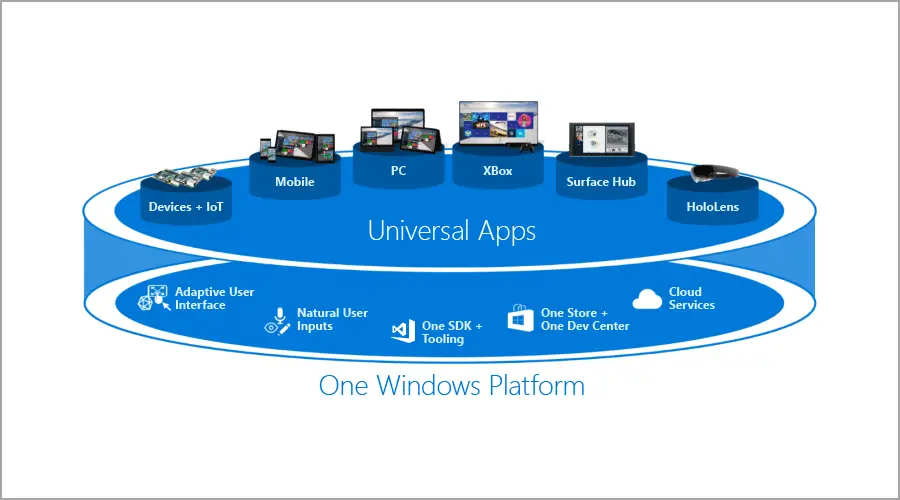
Esto permite a los desarrolladores crear aplicaciones para Windows 10, Xbox y auriculares VR sin tener que preocuparse demasiado por los problemas de compatibilidad.
¿Cuántas aplicaciones hay disponibles en Microsoft Store?
Actualmente, la tienda de Microsoft tiene alrededor de 669.000 aplicaciones disponibles para descargar. Aunque ese número parece impresionante, todavía está por detrás de otras plataformas de distribución.
Google Play tiene más de 3,4 millones de aplicaciones, mientras que Apple App Store tiene más de 2,2 millones. A pesar de la variedad más pequeña, estamos seguros de que encontrará todo lo que necesita en Microsoft Store.
¿Qué puedo hacer si las aplicaciones para UWP no se conectan a Internet?
1. Usa una VPN
A veces, usar una VPN puede ayudar a sortear problemas como este. Su ISP podría estar bloqueando ciertos servidores, causando este problema.
Consejo de experto: Algunos problemas de la PC son difíciles de abordar, especialmente cuando se trata de repositorios dañados o archivos de Windows faltantes. Si tiene problemas para corregir un error, es posible que su sistema esté parcialmente dañado. Recomendamos instalar Restoro, una herramienta que escaneará su máquina e identificará cuál es la falla.
Haga clic aquí para descargar y comenzar a reparar.
Pocos usuarios informaron que el uso de una VPN les resolvió este problema, por lo que es posible que desee intentarlo. Hay muchas aplicaciones excelentes que puede aprovechar, pero sugerimos acceso privado a Internet para obtener los mejores resultados.
2. Use el solucionador de problemas dedicado
- Haga clic en el Comienzo botón y seleccione Ajustes.
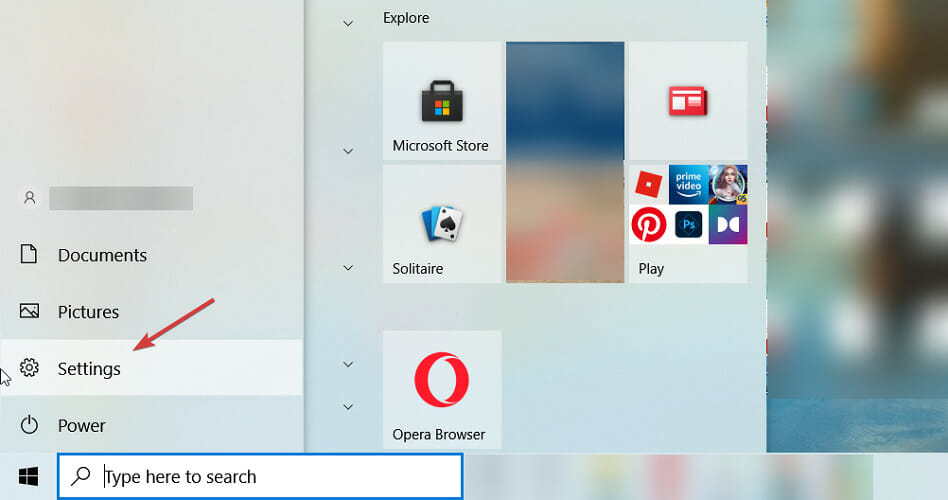
- Escoger Actualización y seguridad.
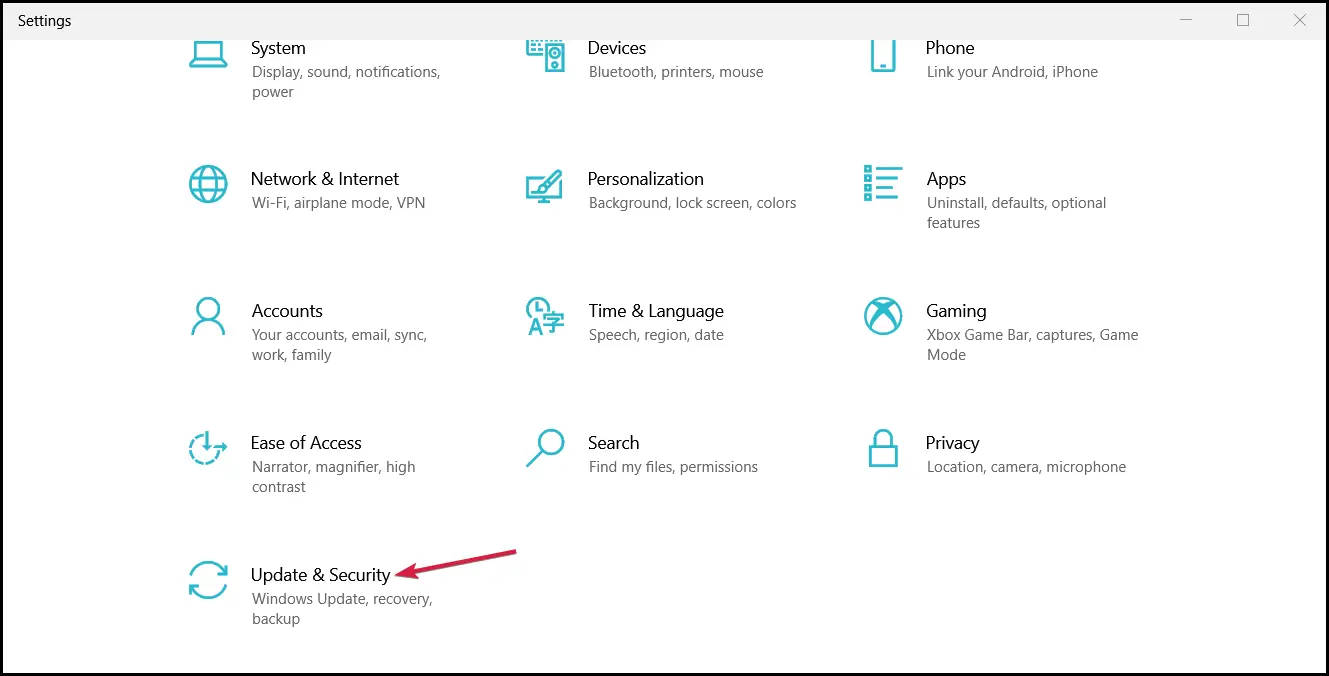
- Ahora haga clic en Solucionar problemas desde la izquierda y seleccione Solucionadores de problemas adicionales desde la derecha
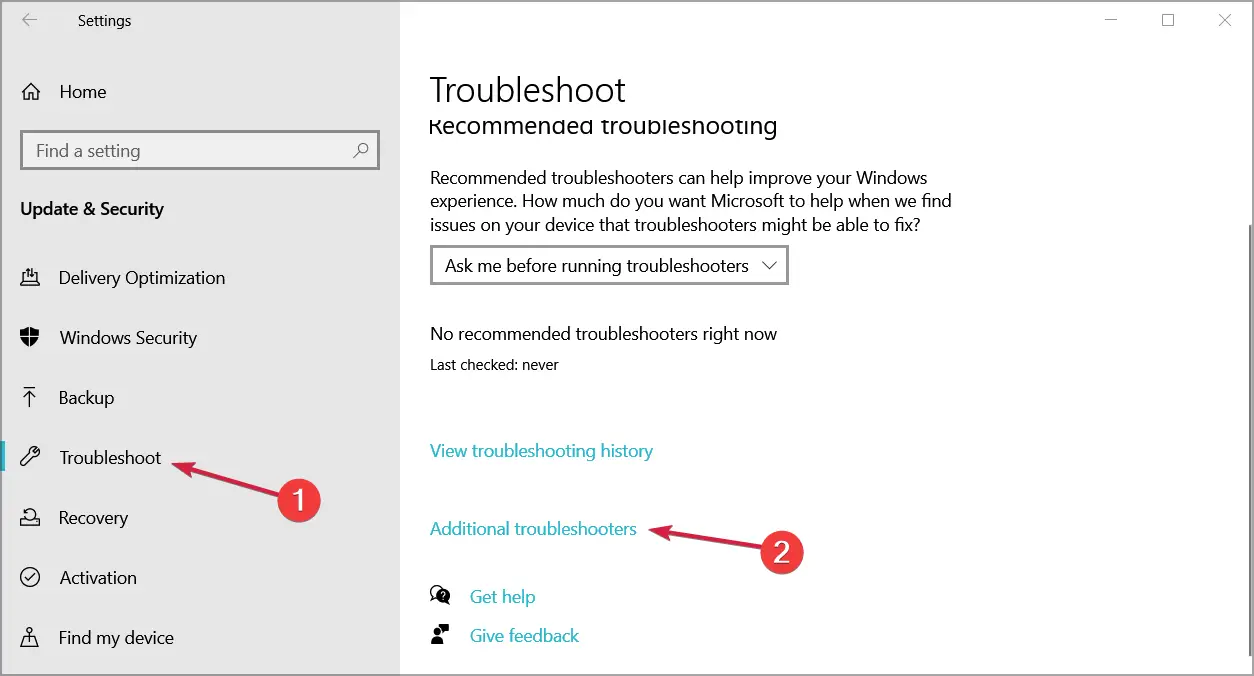
- Desplácese hacia abajo y seleccione Aplicaciones de la Tienda Windows y haga clic en Ejecute el solucionador de problemas.
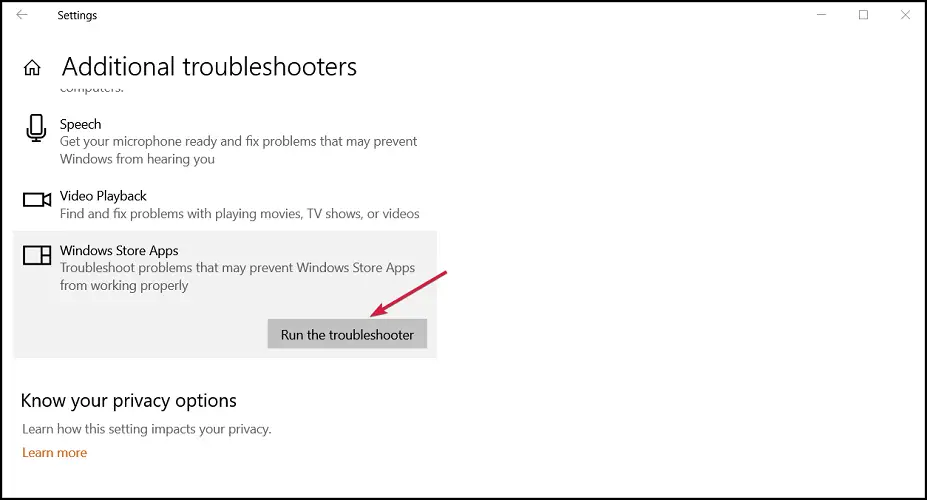
- El sistema buscará cualquier problema con las aplicaciones e intentará solucionarlo.
3. Limpia la memoria caché de la tienda
- presione el ventanas tecla + R para empezar un Correr consola, tipo wsreset.exey presione Ingresar o haga clic OK.
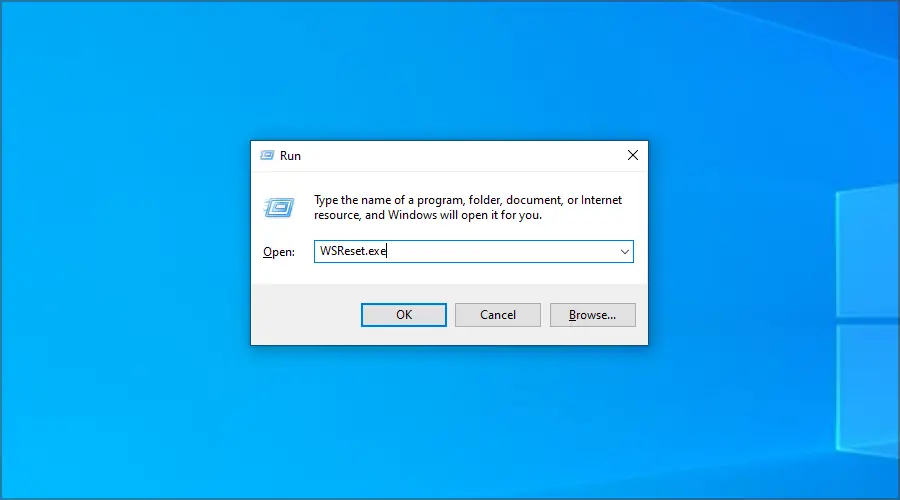
- Deje que se ejecute el comando e intente conectar las aplicaciones nuevamente a Internet.
4. Apague el cortafuegos de Windows
- Ir a buscar, escribir cortafuegosy abierto Cortafuegos de Windows Defender.
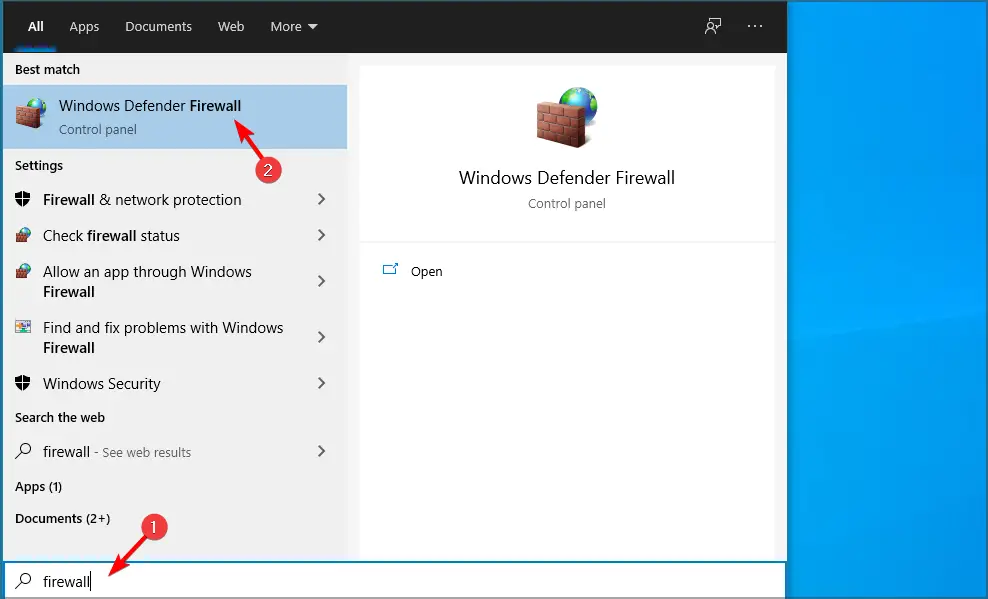
- En el panel izquierdo seleccione Activar o desactivar el Firewall de Windows Defender.
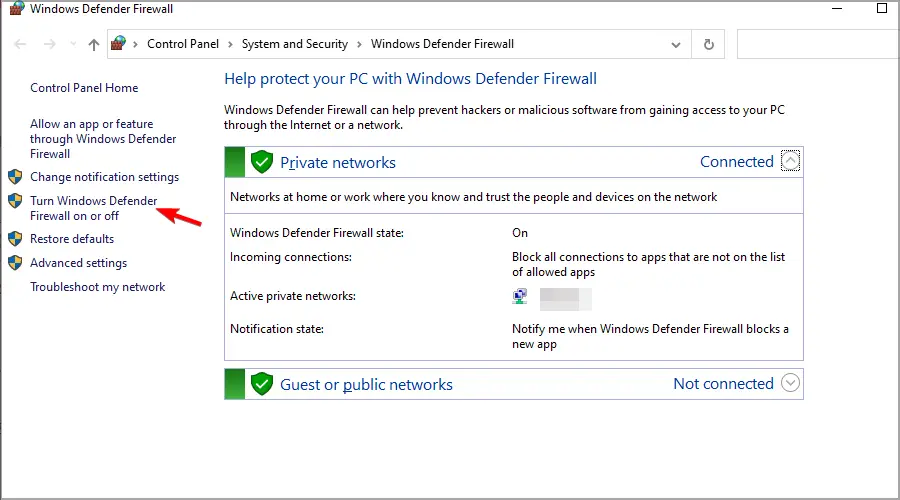
- Seleccione Desactivar el cortafuegos de Windows Defender.
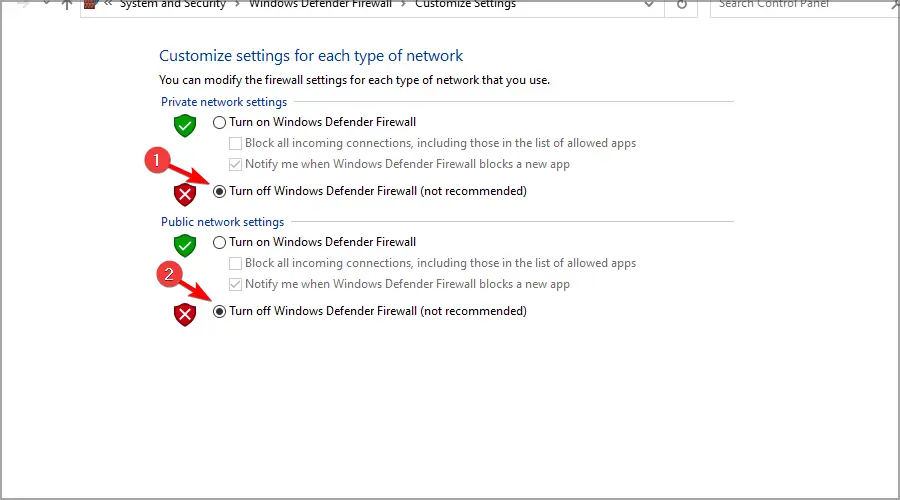
El firewall de algún software de seguridad de terceros podría impedir que sus aplicaciones se conecten a Internet en ocasiones. Por lo tanto, puede intentar deshabilitar el software de seguridad de terceros y ver si algo es diferente.
5. Ejecute el solucionador de problemas de Internet
- imprenta ventanas tecla + I para abrir el Ajustes aplicación
- Ve a la Actualización y seguridad sección.
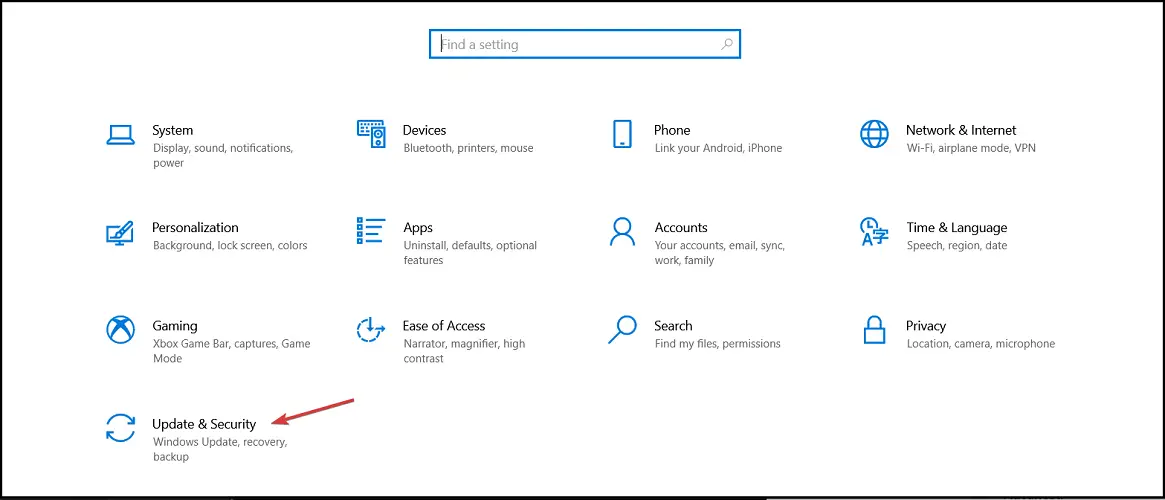
- Seleccione Solucionar problemas desde el panel izquierdo. En el panel derecho, seleccione Solucionadores de problemas adicionales.
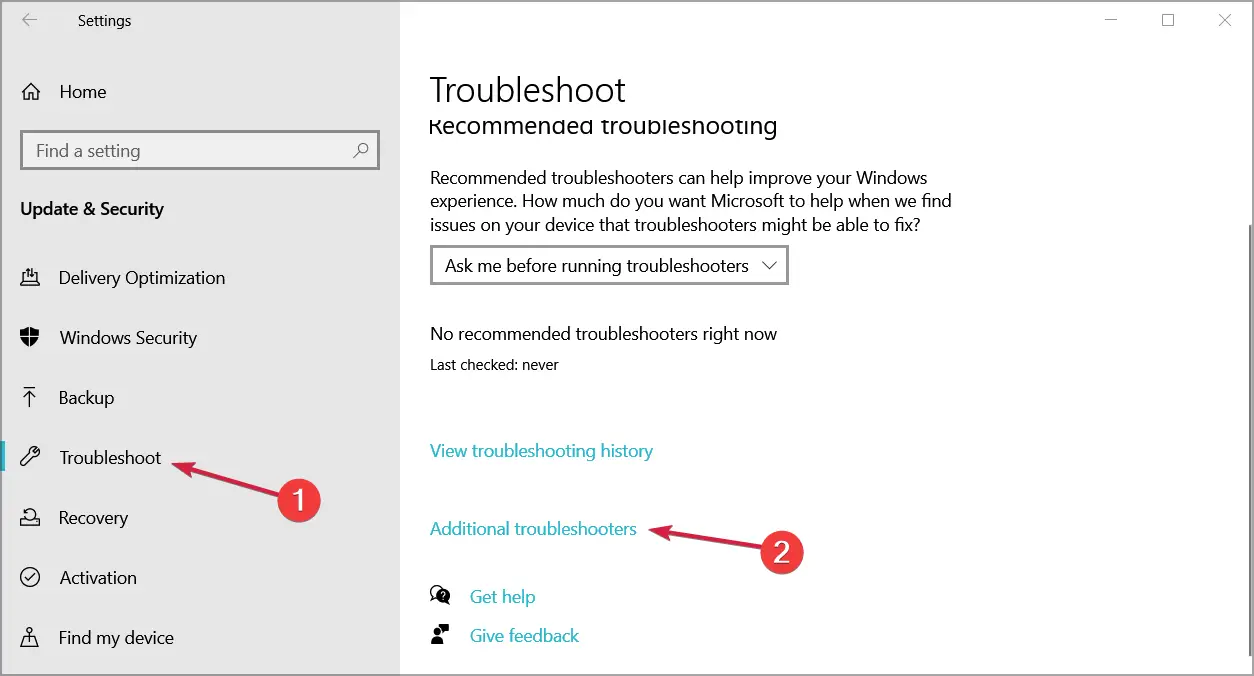
- Seleccione Conexiones a Internet y haga clic en Ejecute el solucionador de problemas.
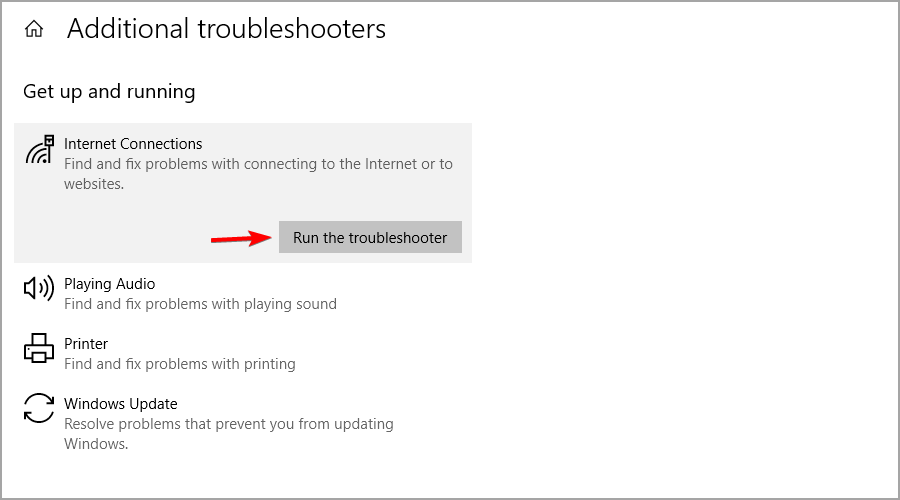
- Después de eso, corre Conexiones entrantes y Adaptador de red solucionadores de problemas
6. Permitir que otras personas usen la conexión
- imprenta ventanas tecla + S y entrar Estado de la red. Seleccione Vea el estado de red y tareas.
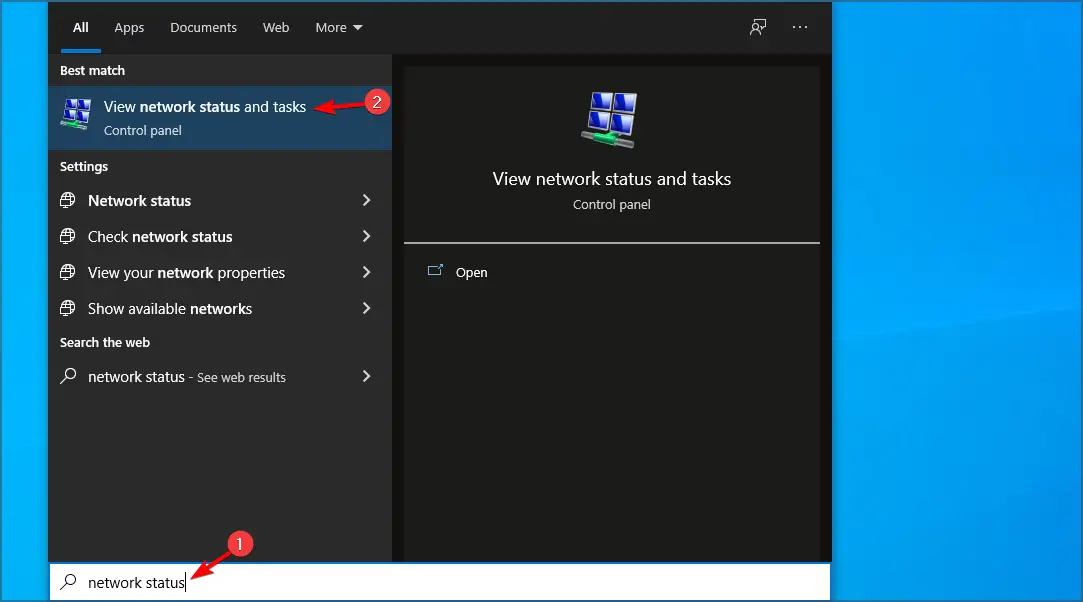
- Haga clic en Establecer una nueva conexión o red.
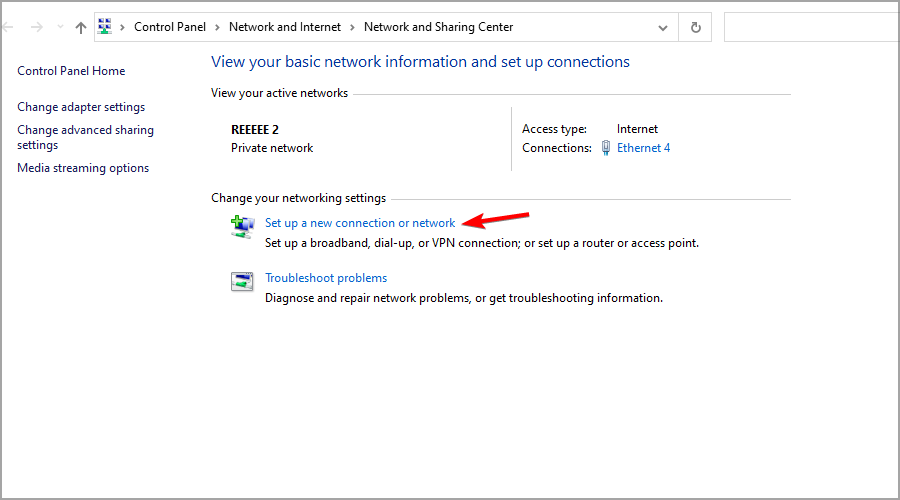
- Elija qué tipo de conexión desea configurar e ingrese sus credenciales.
- Asegúrate de revisar Permitir que otras personas usen esta conexión.
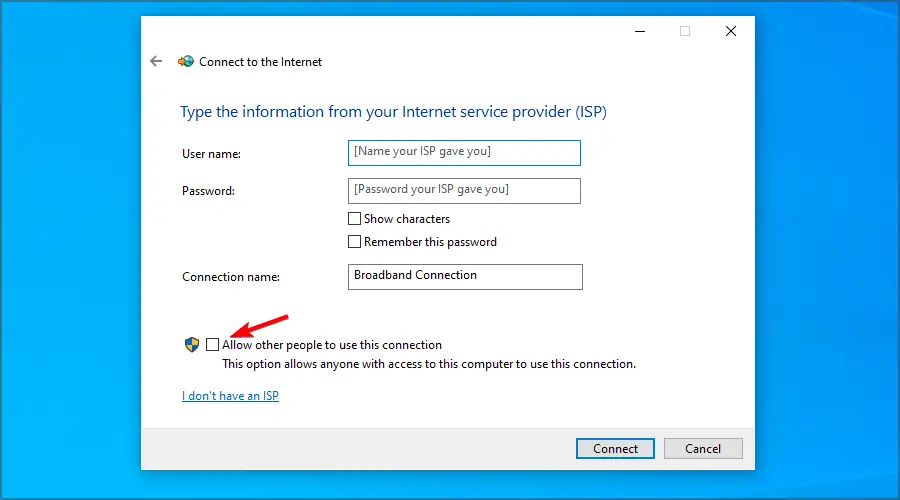
- Siga las instrucciones en pantalla para completar el proceso.
7. Deshabilitar la detección automática de proxy
- imprenta ventanas tecla + S y entrar apoderado. Seleccione Cambiar la configuración del proxy.
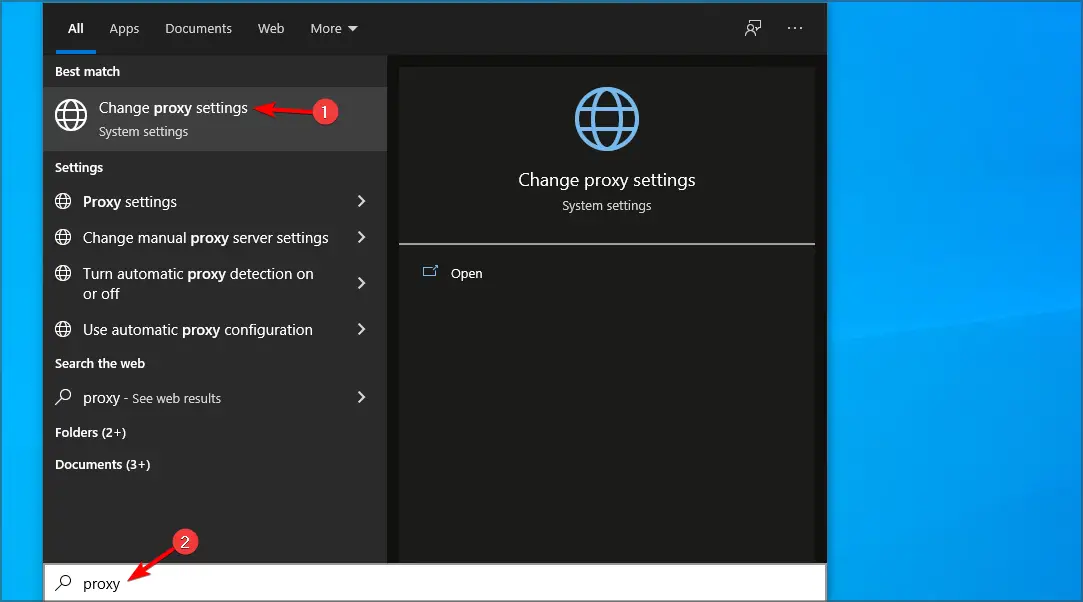
- Apagar Detectar automáticamente la configuración.
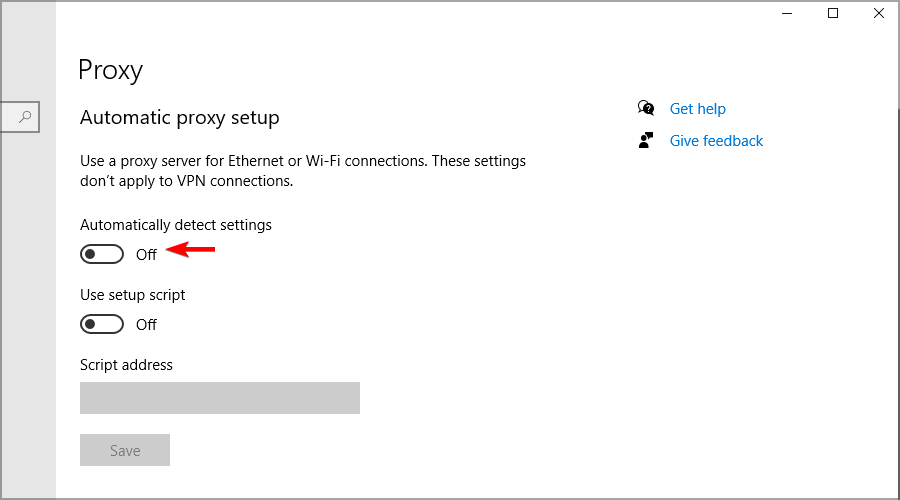
- Ahora deshabilite todas las demás opciones también.
8. Arranque limpio de su PC
- imprenta ventanas tecla + R y entrar msconfig. imprenta Ingresar.
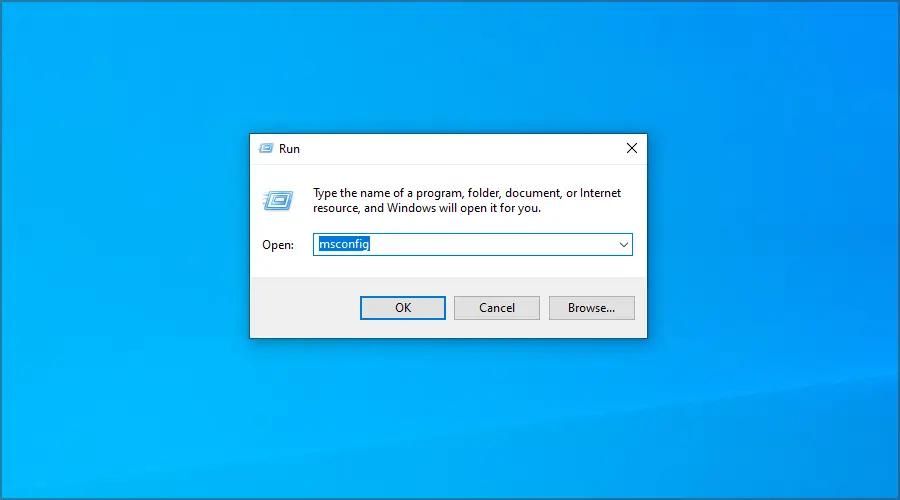
- Ve a la Servicios pestaña. Cheque Esconder todos los servicios de Microsoft y haga clic en Desactivar todo.

- Hacer clic Solicitar y OK. No reinicies tu PC.
- imprenta control + Cambio + Esc abrir Administrador de tareas.
- a la Puesta en marcha pestaña. Haga clic derecho en la primera entrada y elija Desactivar.
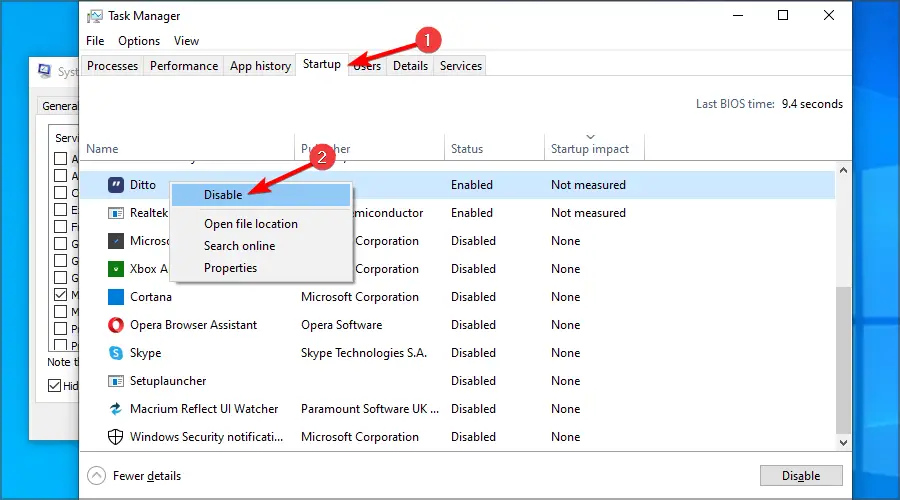
- Repita esto para todas las entradas.
- Después de hacer eso, reinicie su computadora.
¿Cómo descargo aplicaciones universales?
- imprenta ventanas tecla + S y entrar Tienda. Seleccione Tienda de Microsoft de la lista.
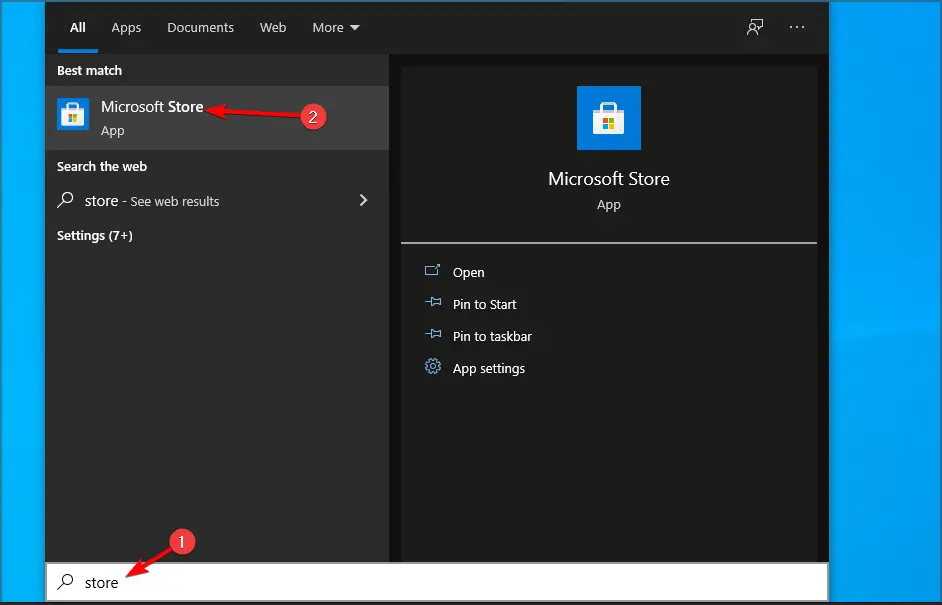
- Seleccione la aplicación que desea descargar.
- Ahora haga clic en Obtener para descargarlo
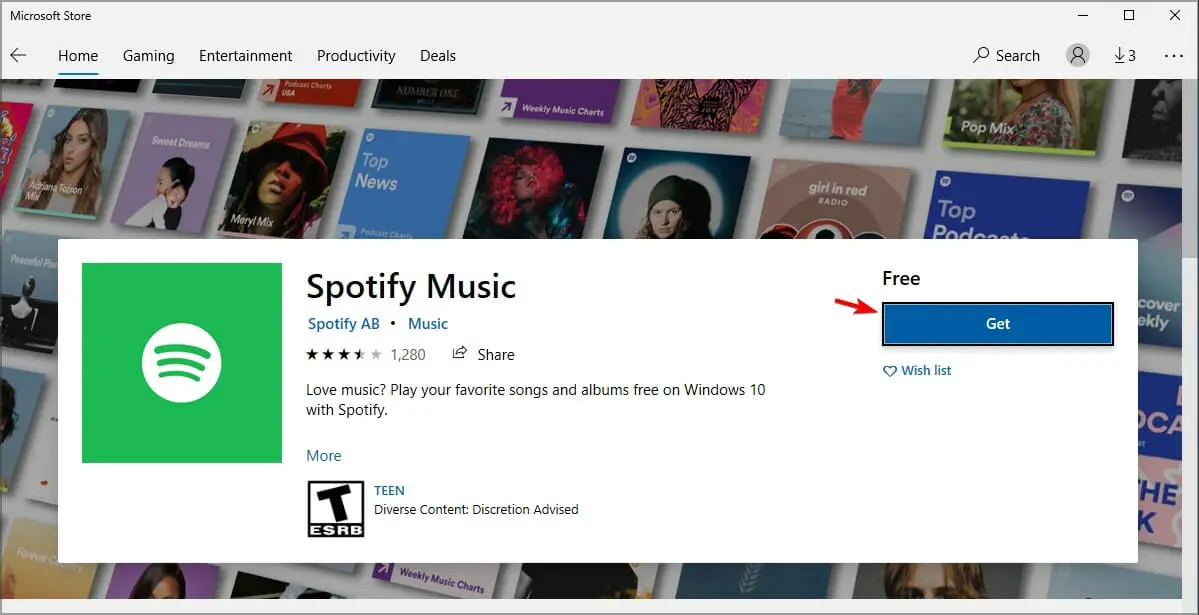
- Espere a que finalice el proceso de descarga.
¿Son las aplicaciones Win32 mejores que las aplicaciones universales?
Las aplicaciones universales ofrecen más seguridad ya que son distribuidas por Microsoft y el usuario tiene control total sobre los derechos de acceso a la aplicación.
Cuando se trata de funcionalidad, no podemos dejar de notar que las aplicaciones UWP ofrecen menos funciones que sus contrapartes Win32.
Esto se debe a que este tipo de aplicaciones están optimizadas para diferentes plataformas, por lo que funcionarán igual en tu PC y Xbox.
Por otro lado, las aplicaciones Win32 están optimizadas para computadoras de escritorio y portátiles, y dado que están diseñadas solo para una plataforma, ofrecen más funciones a sus usuarios.
Si el problema ya no ocurre, el problema está relacionado con una de las aplicaciones o servicios deshabilitados, por lo que debe encontrarlo manualmente.
Eso sería todo, al menos una de estas soluciones debería ayudar a sus aplicaciones a establecer una conexión a Internet nuevamente.
En caso de que el problema persista, es posible que le interese que funcione nuestro navegador de Internet, pero no la guía de aplicaciones para soluciones más similares.
¿Conseguiste solucionar este problema por tu cuenta? Comparta su solución con nosotros en la sección de comentarios a continuación.


![El panel de control de Windows 10/11 no responde [Fixed] El panel de control de Windows 10/11 no responde [Fixed]](https://auto-surf.ro/wp-content/uploads/1646647269_291_El-panel-de-control-de-Windows-1011-no-responde-Fixed-768x512.jpg?v=1646647273)


![El menú Win+X no funciona en Windows 10/11 [TESTED FIXES] El menú Win+X no funciona en Windows 10/11 [TESTED FIXES]](https://auto-surf.ro/wp-content/uploads/1644683250_483_El-menu-WinX-no-funciona-en-Windows-1011-TESTED-FIXES-768x768.jpg?v=1644683252)


